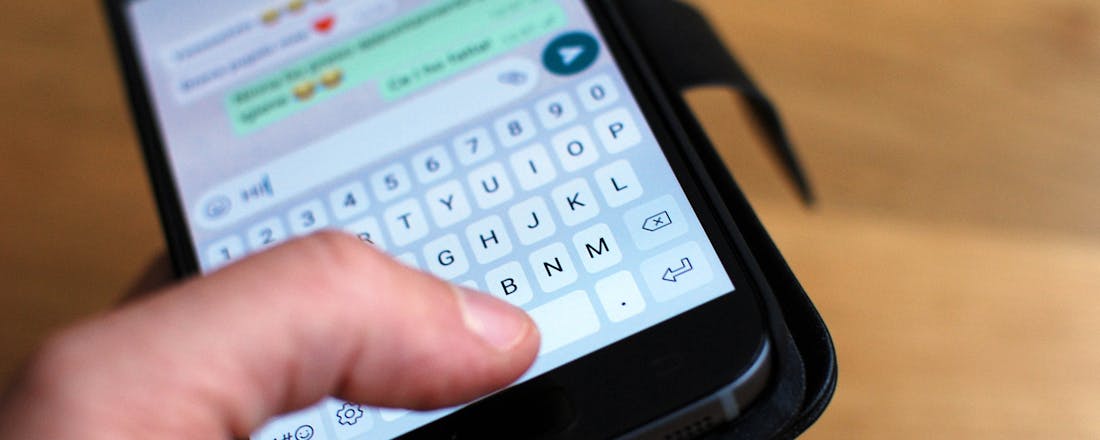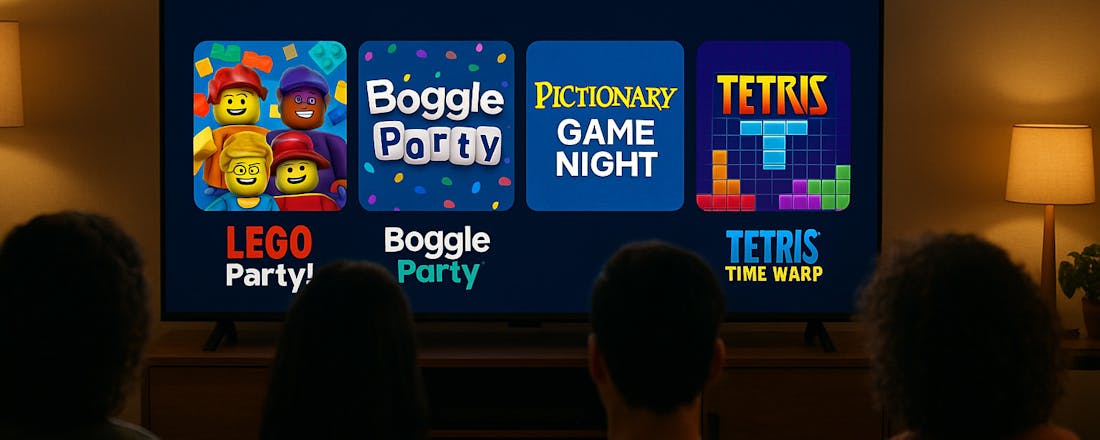Uw administratie op de pc
Neem afscheid van papier en bewaar uw administratie voortaan op de harde schijf. Computer Idee laat zien hoe u digitaal gaat.
©CIDimport
Het is nog niet zo heel lang geleden dat iedere week uw bankafschriftjes per post werden bezorgd en u maandelijks een dikke envelop kreeg van uw (mobiele) telecomaanbieder met de gespecificeerde nota. De afgelopen jaren is men begonnen om de frequentie waarop al dit papier bij u werd bezorgd terug te schroeven. Sommige zijn nog verder gegaan en bezorgen de factuur bij u per e-mail of bieden u de mogelijkheid deze online te downloaden. Wilt u wel een factuur of specificatie in de bus? Dat kan, maar daar moet u dan wel voor betalen.
Misschien is het even wennen, maar gegronde argumenten om dit alles via papier bij u te blijven bezorgen, zijn er eigenlijk niet. Het wordt meestal vluchtig bekeken en belandt vaak binnen een paar dagen bij het afval of in de papierbak. En als u iemand bent die wel alles netjes opbergt, dan hebt u waarschijnlijk inmiddels planken vol met ordners.
Kan dat niet handiger? Jazeker. Een groot gedeelte van uw administratie komt inmiddels al digitaal binnen dus waarom zou u de rest ook niet digitaal maken? De voordelen zijn duidelijk: minder papier, makkelijker zaken terugvinden en met een druk op knop maakt u er een kopie van, bijvoorbeeld voor de boekhouder. En u bespaart tegelijkertijd dure inkt door de facturen en correspondentie die al digitaal zijn niet langer te printen. In dit artikel laten we zien hoe u uw administratie digitaliseert, organiseert en aan welke eisen deze daarbij moet voldoen.
Regels en voorwaarden
Voordat u uw administratie digitaliseert, is het goed om te weten wat u wel én niet op papier moet te bewaren en hoe lang u dit moet doen. Consumenten zijn niet wettelijk verplicht om een administratie bij te houden en er is ook niets vastgelegd over hoelang u bijvoorbeeld loonstrookjes en bankafschriften moet bewaren. De Belastingdienst kan echter tot vijf jaar terug belasting navorderen. Het is dan ook verstandig om belangrijke zaken in ieder geval gedurende die periode te bewaren.
Wat moet u bewaren? Het is vooral een kwestie van 'gezond verstand'. Van testamenten, eigendomsbewijzen, garantiebewijzen, koopakten (huis), kentekenbewijzen en soortgelijke documenten bewaart u altijd het origineel. En dat geldt uiteraard ook voor paspoorten, rijbewijzen en andere officiële documenten. We raden u echter wel aan om ook deze papieren te digitaliseren. Op die manier kunt u ze snel terugvinden en heeft u een kopie als het origineel verloren gaat.
Let op: voor bedrijven en organisaties gelden andere regels, omdat zij wel verplicht zijn om een administratie te voeren. De bewaartermijn voor bedrijven is zeven jaar. Als u een eigen bedrijf heeft dan leest u alles over regels en voorwaarden op: www.antwoordvoorbedrijven.nl/regel/administratie.
Documenten digitaliseren
De beste manier om alle binnenkomende post te digitaliseren is met behulp van een scanner naar pdf. Dit is al bijna twintig jaar de standaard voor het uitwisselen van documenten in hun oorspronkelijke vorm gereproduceerd moeten kunnen worden. Dat is ook de reden waarom vrijwel alle facturen die u digitaal ontvangt of kunt downloaden in dit formaat zijn.
Minder bekend is dat pdf-bestanden er in verschillende smaken zijn. Veel gratis software is bijvoorbeeld wel in staat om documenten om te zetten naar pdf, maar het kan deze niet doorzoekbaar maken. Feitelijk krijgt u dan een afbeelding van dat betreffende document in pdf-formaat.
De betere software maakt niet alleen een pdf van een document, maar gebruikt tegelijkertijd ook ocr-techniek om te 'lezen' wat er in staat. Deze gegevens worden apart als tekst in de pdf bewaard. Als u zo'n pdf opent, kunt met de zoekfunctie naar bepaalde woorden zoeken. Daarnaast wordt het ook voor Windows mogelijk om deze pdf-bestanden te indexeren (zie kader Handige pdf-hulpjes) waardoor u razendsnel het juiste document terugvindt. Hou dit in het achterhoofd wanneer u overweegt een nieuwe scanner of all-in-one aan te schaffen. Bij een aantal modellen wordt de benodigde de software al meegeleverd.
Handige pdf-hulpjes
Ondanks dat pdf dé standaard is voor digitale documenten, wordt het formaat slechts in beperkte mate ondersteund door Windows 7. Deze drie gratis tools schieten u te hulp.
Adobe Acrobat Reader
Het gratis Adobe Acrobat Reader (www.adobe.com/nl/products/reader) beschikt over een onderdeel genaamd IFilter dat ervoor zorgt dat Windows de inhoud van pdf-bestand kan indexeren. Als u Acrobat Reader hebt geïnstalleerd, gaat u in Windows naar Start, Configuratiescherm en het onderdeel Indexeringsopties. Klik op Geavanceerd, Bestandstypen en klik op de Extensie pdf. Selecteer vervolgens 'Eigenschappen en inhoud van het bestand indexeren' en klik op OK. Let op: het kan enige tijd duren voordat uw pdf-bestanden door Windows zijn geïndexeerd! Uw bestanden worden niet geïndexeerd als de locatie waar ze zich bevinden niet aan te indexeren locaties is toegevoegd.
Adobe IFilter
Gebruikt u liever een alternatieve pdf-viewer zoals Foxit Reader, dan kunt u IFilter alsnog apart installeren. Versie 9 voor alle 64 bits-versies van Windows vindt u hier: th3.cc/4ad0fd. Oudere versies die ook geschikt zijn voor 32 bits-versies van Windows downloadt u hier: th3.cc/398cae.
PDFSam
Wanneer u meerdere pagina's inscant en omzet naar het doorzoekbare pdf-formaat, kan het voorkomen dat de software bijvoorbeeld de verschillende pagina's van een factuur als losse pdf-bestanden bewaart. Met het gratis PDFSam (PDF Split and Merge) kunt u van verschillende pdf-bestanden één maken of de pagina's van een bestaand pdf-document opdelen. U kunt daarnaast ook pagina's draaien of de volgorde aanpassen. U vindt dit hulpje op www.pdfsam.org.
Een andere handige feature is een zogeheten 'document feeder'. Hiermee is het mogelijk om in een keer meerdere pagina´s in te scannen en dit indien gewenst dubbelzijdig te doen.
Wat tot slot nog goed van pas komt, is de mogelijkheid om aan toetsen op de scanner door uzelf gedefinieerde taken toe te wijzen. Dit laatste kan met de meegeleverde software en zorgt ervoor dat u met een simpele druk op de knop een ingevoerd document volgens uw specifieke wensen inscant, in dit geval een doorzoekbare pdf. In sommige gevallen kunt u hierbij ook aangeven waar de documenten moeten worden bewaard en of deze bijvoorbeeld automatisch in mappen met jaar- en/of maandaanduiding moeten opgeslagen.
Bij sommige scanners is het mogelijk om bepaalde taken aan een toets op de scanner te koppen zodat uw pdf-bestanden automatisch in het juiste formaat en in de juiste map terechtkomen.
Hebt u nog een goed werkende een scanner, dan raden we aan om te controleren welke ocr-software er is meegeleverd of gratis is te downloaden op de website van de leverancier.
Hebt u niet de beschikking over deze software, dan biedt het freeware-circuit helaas geen solide oplossing. De meeste gratis software laat (te) veel steekjes vallen bij het herkennen en omzetten van tekst. Wel boekten we goede resultaten met Google Docs / Drive (zie kader). Goede betaalde oplossingen zijn: ABBY FineReader 11 (€ 129), Nuance PDF Converter Professional 7 (€ 99), en Readiris 14 Pro (€ 99).
Opbergen en organiseren
Uw nota's, jaarstaatjes, bonnetjes kunt u nu omzetten naar pdf, maar hoe gaat u ze organiseren? Misschien hebt u al een goed werkend systeem met fysieke mappen dat u kunt overnemen op de computer door mapjes met dezelfde namen aan te maken. Zo niet, dan helpen we u op weg met een aantal tips.
Controleer allereerst na in het inscannen van uw documenten of de pdf's kloppen en repareer deze waar nodig met PDFSam (zie kader).
Wat betreft de bestandsnaam zijn er meerdere mogelijkheden. Overzichtelijk is datum van document + afzender + omschrijving. Een rekening van het kabelbedrijf met als factuurdatum 21 september 2012 krijgt dan als naam '210912_UPC_factuur augustus 2012.pdf'.
Om het overzicht nog beter te behouden, kunt u overwegen om al deze documenten onder te brengen in separate mappen. Denk bijvoorbeeld aan de hoofdmap 'Administratie 2012' met hieronder twaalf submappen met de naam van de maanden.
Een goede indeling van de mappen waarbij alle digitale documenten een duidelijke naam krijgen is van het grootste belang.
Bijzonder gecharmeerd zijn we van het systeem dat wordt gehanteerd door de Geldzaken Organiser van Nibud. Dit maakt gebruik van negentien overzichtelijke rubrieken zoals Wonen, Salaris of Uitkering, Lenen, Energie & Water waaronder u uw documenten kunt opbergen. Een papieren variant van deze tabbladenset is kan gratis worden gedownload op www.nibud.nl/geldzakenorganiser. Er is ook een speciale versie voor ondernemers en de tabbladen zijn voorzien van handige tips.
Geen bon = geen garantie?
Bent u bang dat wanneer u de originele aankoop bon weggooit, u geen aanspraak kunt maken garantie? We vroegen jurist Arnoud Engelfriet van ICTRecht (www.ictrecht.nl) wat uw rechten zijn. Engelfriet: "De wet zegt dat u bij een garantie recht hebt op een schriftelijk garantiebewijs, maar dat wil niet zeggen dat dat de énige manier is om de garantie te claimen. Als u kunt bewijzen dat u garantie hebt, dan is dat goed genoeg. Geen rechter die dan zal zeggen: ‘Dit is niet de kassabon, dus pech’. In het kort: u hebt áltijd recht op wettelijke garantie (productconform de verwachtingen) en ook dat mag u op elke manier aantonen.”
Extra overzicht bereikt u door de administratiemappen in Windows 7 onder te brengen in een Bibliotheek. Ga hiervoor in de Verkenner naar de map Bibliotheken. Maak vervolgens een nieuwe Bibliotheek genaamd 'Administratie' aan. Klik er met de rechtermuisknop op, kies voor Eigenschappen en geef aan welke 'fysieke' mappen u in deze bibliotheek wilt opnemen.
Tot slot: in tegenstelling tot bijvoorbeeld muziekbestanden, afbeeldingen en Office-documenten is het in de Windows Verkenner helaas niet mogelijk om pdf-bestanden te voorzien van een label, opmerkingen of categorie. Een consistent gebruik van de juiste bestandsnamen en mappen is dan ook essentieel.
Administratie in Google Docs / Drive?
Google is groot geworden met zoeken en gebruikt deze techniek ook in Google Docs / Drive. En niet alleen om de documenten die u met dit online kantoorpakket maakt te indexeren maar ook om de inhoud van documenten die u naar uw Google Drive uploadt doorzoekbaar te maken. Dat maakt dit een interessant alternatief voor wie niet van plan is om geld uit te geven aan ocr-software. Daarnaast kunt u uw documenten in Google Docs voorzien van een extra beschrijving en deze via de optie Organiseren netjes opbergen. Deze mogelijkheden zorgen ervoor dat Google Docs /Drive een interessant alternatief is voor wie de administratie digitaal wil opslaan.
De financiële administratie
Ook uw bankafschriften kunt u tegenwoordig downloaden. Niet alleen als pdf, maar ook in bijvoorbeeld csv of een ander formaat dat door een boekhoudpakket kan worden ingelezen. Wie een stap verder wil gaan met de administratie, kan er dan ook voor kiezen om binnengekomen rekeningen daadwerkelijk in te boeken en te checken of de afschrijvingen overeenkomen met de bedragen die in rekening zijn gebracht. Bijkomend voordeel is dat veel programma's op basis hiervan een schatting kunnen maken van uw toekomstige uitgaven waardoor het mogelijk wordt om budgetten op te stellen.
Het csv-formaat kan prima worden geïmporteerd in Excel waardoor u zonder extra kosten controles kunt gaan uitvoeren.
Een luxere oplossing biedt Nibud C@shflow Manager (€ 39,95) dat in staat is om de transactiegegevens van uw bank in te lezen en het mogelijk maakt uw inkomsten en uitgaven snel te rubriceren. U vindt deze tool op nibud.nl.
U kunt er ook voor kiezen om dit gratis te doen met behulp van AFAS Personal (afaspersonal.nl). Deze online dienst leest automatisch uw bankgegevens in, waarna u bonnen en facturen kunt koppelen aan de verschillende transacties. Er is een Plusversie (€ 2,99 per maand) die het mogelijk maakt om ook rapporten af te drukken, spaardoelen op te stellen extra rekening toe te voegen.
Alles-in-één oplossing
Bent u op zoek naar een oplossing die zonder dat u er veel moeite voor moet doen direct werkt? Kijk dan zeker eens naar NUANCE PaperPort 14, dat niet alleen documenten digitaliseert maar ook over een onderdeel – het PaperPort-bureaublad – beschikt om deze te ordenen. De laatste versie maakt het via PaperPort Anywhere mogelijk om uw documenten online op te slaan en ze op die manier beschikbaar te maken voor al uw (mobiele) apparaten. Prijzen beginnen bij € 79. Meer informatie vindt u op nuance.com.
Tekst: Art den Boer